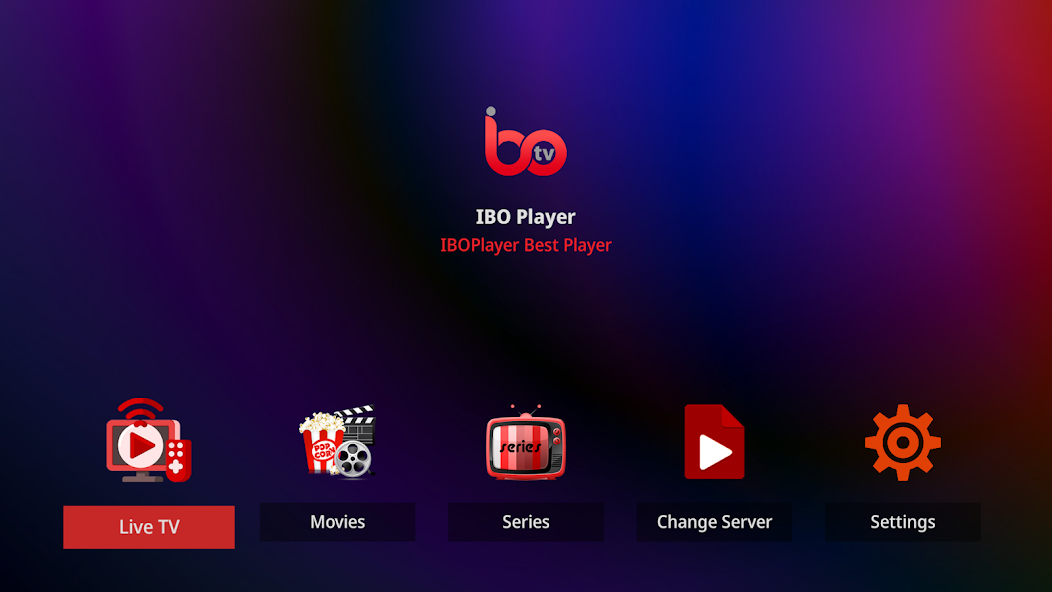
IBO Player est une application populaire pour le streaming IPTV, permettant aux utilisateurs de diffuser des chaînes de télévision en direct et des contenus à la demande via Internet. Conçu pour une large gamme d’appareils, y compris les téléviseurs intelligents, les smartphones, les tablettes et les appareils de streaming comme l’Amazon Fire Stick, IBO Player offre une expérience utilisateur fluide et intuitive. Ce guide détaillé vous guidera à travers chaque étape de la configuration et de l’activation d’IBO Player, en vous assurant une installation sans encombre.
Pré-requis
Avant de commencer, assurez-vous d’avoir les éléments suivants :
- Une connexion Internet stable.
- Un appareil compatible (Smart TV, Android, iOS, Amazon Fire Stick, etc.).
- Un abonnement IPTV valide avec une URL M3U ou un fichier M3U.
- Un compte utilisateur IBO Player, ou la disposition à en créer un.
Étape 1 : Téléchargement et Installation d’IBO Player
Pour Smart TV (Samsung, LG, etc.)
- Accédez au Store d’Applications :
- Ouvrez le store d’applications de votre téléviseur (Samsung Smart Hub, LG Content Store, etc.).
- Recherchez IBO Player :
- Tapez « IBO Player » dans la barre de recherche et localisez l’application.
- Installez l’Application :
- Sélectionnez l’application IBO Player et cliquez sur « Installer ».
Pour Android (Smartphone, Tablette, TV Box)
- Ouvrez le Google Play Store :
- Sur votre appareil Android, ouvrez le Google Play Store.
- Recherchez IBO Player :
- Entrez « IBO Player » dans la barre de recherche.
- Téléchargez et Installez :
- Cliquez sur « Installer » pour télécharger l’application sur votre appareil.
Pour Amazon Fire Stick
- Activez les Applications de Sources Inconnues :
- Allez dans « Paramètres » > « My Fire TV » > « Options de développement » et activez « Applications de sources inconnues ».
- Installez Downloader :
- Recherchez « Downloader » dans l’Amazon App Store, téléchargez et installez cette application.
- Téléchargez IBO Player via Downloader :
- Ouvrez Downloader, entrez l’URL de l’APK IBO Player (disponible sur le site officiel d’IBO Player), téléchargez et installez l’application.
Pour iOS (iPhone, iPad)
- Accédez à l’App Store :
- Ouvrez l’App Store sur votre appareil iOS.
- Recherchez IBO Player :
- Tapez « IBO Player » dans la barre de recherche.
- Téléchargez et Installez :
- Sélectionnez l’application et appuyez sur « Obtenir » pour l’installer.
Étape 2 : Lancer et Configurer IBO Player
- Lancez l’Application :
- Ouvrez IBO Player depuis votre liste d’applications.
- Obtenez le Code d’Activation :
- Lors du premier démarrage, IBO Player vous fournira un code d’activation unique à six chiffres. Notez ce code.
- Accédez au Portail d’Activation :
- Sur un autre appareil, allez sur le site web d’IBO Player https://iboiptv.com et connectez-vous à votre compte utilisateur. Si vous n’avez pas de compte, créez-en un en fournissant vos informations personnelles.
Étape 3 : Activer IBO Player
- Entrez le Code d’Activation :
- Dans le portail d’activation, saisissez le code d’activation que vous avez reçu à l’étape précédente.
- Ajoutez une Liste de Lecture M3U :
- Entrez l’URL de votre liste de lecture M3U ou téléchargez le fichier directement. Cette liste est généralement fournie par votre fournisseur de services IPTV et contient toutes les chaînes et le contenu que vous pouvez diffuser.
- Configurer les Options de Lecture :
- Personnalisez les paramètres de lecture tels que la langue, les sous-titres, et la qualité du streaming selon vos préférences.
- Validez et Terminez :
- Confirmez l’activation et la configuration. Vous pouvez maintenant commencer à utiliser IBO Player pour diffuser vos chaînes préférées.
Étape 4 : Utilisation d’IBO Player
- Explorer les Chaînes et le Contenu :
- Accédez aux chaînes de télévision en direct, aux films, et aux séries disponibles via l’interface utilisateur intuitive.
- Ajouter des Favoris :
- Pour un accès rapide, ajoutez vos chaînes et programmes préférés à la liste des favoris.
- Utiliser le Guide Electronique des Programmes (EPG) :
- Consultez l’EPG pour voir la programmation actuelle et à venir, facilitant ainsi la planification de vos visionnages.
- Mises à Jour et Maintenance :
- Vérifiez régulièrement les mises à jour de l’application pour profiter des dernières fonctionnalités et correctifs de sécurité.
